Jak Defender for Cloud Apps pomáhá chránit vaše prostředí Cisco Webex
Cisco Webex jako platforma pro komunikaci a spolupráci umožňuje zjednodušenou komunikaci a spolupráci ve vaší organizaci. Použití Cisco Webex pro vaše data a výměnu prostředků může zpřístupnit citlivé informace organizace externím uživatelům, například v chatovacích místnostech, kde se mohou účastnit i konverzace se zaměstnanci.
Připojení Cisco Webex k Defenderu pro Cloud Apps poskytuje lepší přehledy o aktivitách uživatelů, poskytuje detekci ochrany informací a umožňuje automatizované řízení zásad správného řízení.
Hlavní hrozby
- Ohrožené účty a vnitřní hrozby
- Únik dat
- Nedostatečné povědomí o zabezpečení
- ransomare,
- Nespravované používání vlastního zařízení (BYOD)
Jak Defender for Cloud Apps pomáhá chránit vaše prostředí
- Vynucení zásad ochrany před únikem informací a dodržování předpisů pro data uložená v cloudu
- Omezení vystavení sdílených dat a vynucení zásad spolupráce
- Použití záznamu auditu aktivit pro forenzní šetření
Řízení Cisco Webexu pomocí předdefinovaných zásad a šablon zásad
K detekci a upozornění na potenciální hrozby můžete použít následující předdefinované šablony zásad:
| Typ | Název |
|---|---|
| Předdefinované zásady detekce anomálií | Aktivita prováděná ukončeným uživatelem (vyžaduje ID Microsoft Entra jako zprostředkovatele identity) Detekce ransomwaru Neobvyklé aktivity odstranění souborů Neobvyklé aktivity sdílené složky Neobvyklé aktivity stahování více souborů |
| Šablona zásad souborů | Zjištění souboru sdíleného s neoprávněnou doménou Zjištění souboru sdíleného s osobními e-mailovými adresami Detekce souborů pomocí PII,PCI/PHI |
| Šablona zásad aktivit | Hromadné stahování jedním uživatelem Potenciální aktivita ransomwaru |
Poznámka:
Po připojení Cisco Webexu a při používání schůzekExu se přílohy ingestují do Defenderu pro Cloud Apps jenom v případě, že jsou sdílené v chatech. Přílohy sdílené ve schůzkách se neingestují.
Další informace o vytváření zásad najdete v tématu Vytvoření zásady.
Automatizace ovládacích prvků zásad správného řízení
Kromě monitorování potenciálních hrozeb můžete použít a automatizovat následující akce zásad správného řízení Cisco Webex k nápravě zjištěných hrozeb:
| Typ | Akce |
|---|---|
| Zásady správného řízení uživatelů | - Upozornit uživatele na upozornění (přes Microsoft Entra ID) – Vyžadovat, aby se uživatel znovu přihlásil (přes Microsoft Entra ID) - Pozastavit uživatele (přes Microsoft Entra ID) |
| Zásady správného řízení dat | - Odpadkový soubor |
Další informace o nápravě hrozeb z aplikací najdete v tématu Řízení připojených aplikací.
Ochrana Cisco Webexu v reálném čase
Projděte si naše osvědčené postupy pro zabezpečení a spolupráci s externími uživateli a blokování a ochranu stahování citlivých dat do nespravovaných nebo rizikových zařízení.
Připojení Cisco Webexu k Microsoft Defenderu for Cloud Apps
Tato část obsahuje pokyny pro připojení Microsoft Defenderu pro Cloud Apps ke stávajícímu účtu Cisco Webex pomocí rozhraní API konektoru. Toto připojení poskytuje přehled o uživatelích, aktivitáchach Informace o tom, jak Defender for Cloud Apps chrání Cisco Webex, najdete v tématu Ochrana Cisco Webex.
Požadavky:
Doporučujeme vytvořit pro připojení vyhrazený účet služby. Díky tomu můžete vidět, že akce zásad správného řízení prováděné ve služběEx jako prováděné z tohoto účtu, jako je například odstranění zpráv odeslaných ve službě Webex. Jinak se jméno správce, který připojil Defender for Cloud Apps kExu, zobrazí jako uživatel, který provedl tyto akce.
Ve službě Webex (v části Role a role správce zabezpečení>) musíte mít role Úplné správce a správce dodržování předpisů.
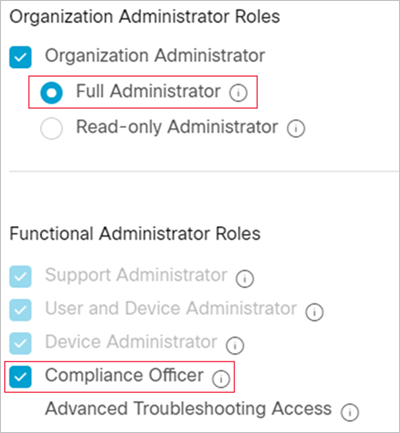
Připojení Služby Webex k Defenderu for Cloud Apps:
Na portálu Microsoft Defender vyberte Nastavení. Pak zvolte Cloud Apps. V části Připojené aplikace vyberte Konektory aplikací.
Na stránce Konektor aplikace s klikněte na +Připojit aplikaci a potom cisco Webex.
V dalším okně zadejte název konektoru a vyberte Další.
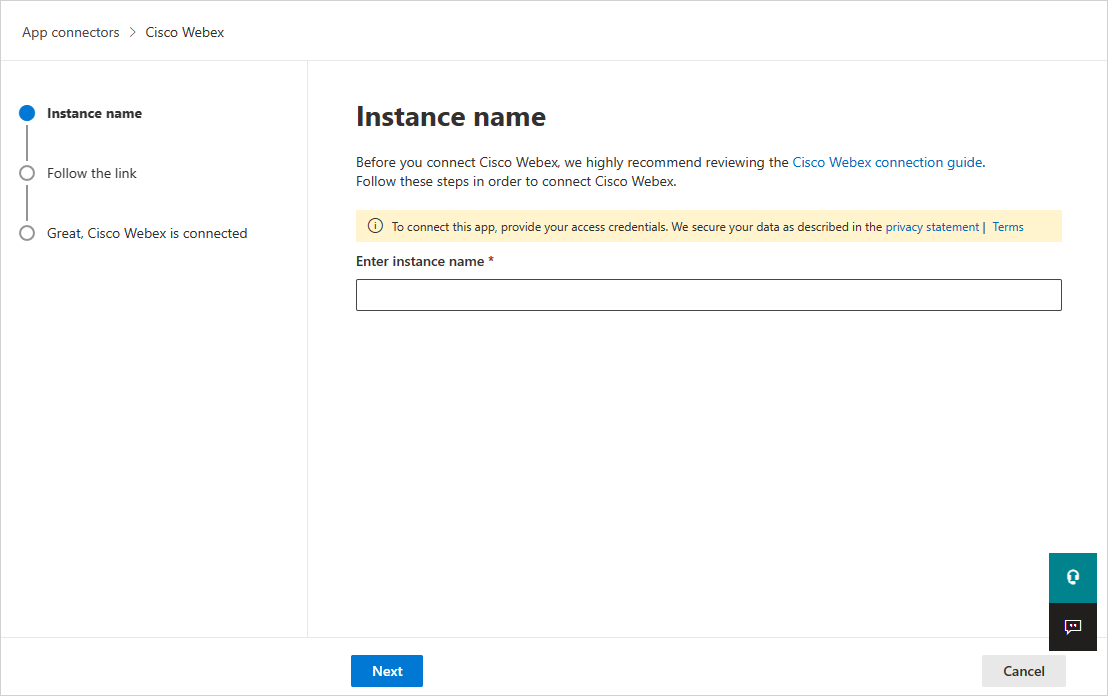
Na stránce Sledovat odkaz vyberte Připojit Cisco Webex. Otevře se přihlašovací stránkaExu. Zadejte svoje přihlašovací údaje, abyste defenderu for Cloud Apps umožnili přístup k instanci Webex vašeho týmu.
Webex vás požádá, jestli chcete programu Defender for Cloud Apps povolit přístup k informacím o vašem týmu, protokolu aktivit a provádění aktivit jako člen týmu. Chcete-li pokračovat, klikněte na Allow (Povolit).
Zpátky v konzole Defender for Cloud Apps byste měli obdržet zprávu, že Seex byl úspěšně připojen.
Na portálu Microsoft Defender vyberte Nastavení. Pak zvolte Cloud Apps. V části Připojené aplikace vyberte Konektory aplikací. Ujistěte se, že je připojený konektor aplikace připojený.
Po připojení SlužbyEx obdržíte události po dobu 7 dnů před připojením. Defender for Cloud Apps kontroluje události za poslední tři měsíce. Pokud to chcete zvýšit, musíte mít licenci Cisco Webex pro a otevřít lístek s podporou Defenderu pro Cloud Apps.
Pokud máte problémy s připojením aplikace, přečtěte si téma Řešení potíží s konektory aplikací.
Další kroky
Pokud narazíte na nějaké problémy, jsme tady, abychom vám pomohli. Pokud chcete získat pomoc nebo podporu k problému s produktem, otevřete lístek podpory.
Váš názor
Připravujeme: V průběhu roku 2024 budeme postupně vyřazovat problémy z GitHub coby mechanismus zpětné vazby pro obsah a nahrazovat ho novým systémem zpětné vazby. Další informace naleznete v tématu: https://aka.ms/ContentUserFeedback.
Odeslat a zobrazit názory pro